Printers en scanners zijn twee apparaten die ons leven hebben beïnvloed op niveaus die we misschien niet eens kennen. Ze bieden allebei gemakken en diensten waarvan we ons afvragen hoe we ooit zonder hebben geleefd. Zowel scanners als printers worden bestuurd door de computer via stuurprogramma's en het besturingssysteem. In sommige gevallen zul je vinden dat de scanner en printer niet tegelijkertijd werken . Dit kan een probleem voor u zijn als u met veel documenten moet multitasken.

We willen dat dingen werken wanneer we dat willen en wanneer ze niet werken, maken we ons zorgen. Van technologie wordt verwacht dat ze werkt om alle antwoorden te hebben en op aanvraag te werken. Als je een all-in-one apparaat hebt met een printer en scanner op één apparaat of op twee afzonderlijke apparaten, kunnen ze problemen hebben om tegelijkertijd te werken. Printers en scanners kunnen draadloos of bekabeld worden aangesloten. Ze hebben elk hun eigen drijfveren en er kunnen conflicten ontstaan.
hoe u Windows 10 terugzet zonder instellingen
Scanner en printer werken niet tegelijkertijd
Als de printer en scanner niet gelijktijdig werken op uw Windows 11/10-computer, volgt u deze suggesties om het probleem op te lossen:
- Werk printer- en scannerstuurprogramma's bij
- Update of installeer de TWAIN-driver opnieuw
- Controleer de beperkingen van multifunctionele apparaten
- Voer zowel Printer Troubleshooter als Hardware Troubleshooter uit
1] Printer-/scannerstuurprogramma's bijwerken
Het eerste dat u misschien wilt doen, is doen werk uw printerstuurprogramma's bij evenals uw scannerstuurprogramma's. Je zou moeten bezoek de officiële website van uw OEM-merk , en ga naar het gedeelte voor het downloaden van stuurprogramma's. Daar zou u de stuurprogramma's voor uw specifieke moeten vinden
Uw scanner en printer kunnen afzonderlijke apparaten zijn die via kabels op uw computer zijn aangesloten. De scanner is een invoerapparaat terwijl de printer een uitvoerapparaat is, dit betekent dat de computer met beide apparaten en hun stuurprogramma's tegelijkertijd moet werken. De computer zou beide processen tegelijkertijd moeten coördineren. Als de printer en de scanner niet tegelijkertijd kunnen werken, moet u controleren of er een conflict is. Voordat u weet of er een conflict is, moet u er zeker van zijn dat beide apparaten zelfstandig werken. Dit betekent dat u ze afzonderlijk gebruikt terwijl beide zijn aangesloten, om ervoor te zorgen dat ze allemaal werken. Als ze allebei alleen werken maar niet tegelijkertijd werken, kan dit betekenen dat er een conflict is.
Als de scanner niet werkt terwijl de printer is aangesloten, maar zelfstandig werkt, is er mogelijk een conflict met het TWAIN-stuurprogramma. Koppel een van de apparaten los om te zien of het andere werkt. Als het werkt, moet u mogelijk de stuurprogramma's voor beide apparaten opnieuw installeren. De stuurprogramma's zijn mogelijk beschadigd geraakt en moeten opnieuw worden geïnstalleerd om het conflict op te lossen.
Lezen: Scanner werkt niet op Windows
2] Update of installeer het TWAIN-stuurprogramma opnieuw
Windows gebruikt TWAIN-stuurprogramma's voor alle beeldapparaten en scanners zijn beeldapparaten. Het TWAIN-stuurprogramma regelt de communicatie tussen software en digitale beeldapparaten. Als de scanner en de printer niet tegelijkertijd kunnen werken, kan dit betekenen dat beide een TWAIN-stuurprogramma in Windows gebruiken.
deblokkeer youtube-video's downloaden
Lezen : TWAIN-stuurprogramma installeren .
Wanneer de Apparaat beheerder wordt geopend, klik Beeldapparaat , om te zien welke beeldapparaten zijn geïnstalleerd. Wanneer alle beeldverwerkingsapparaten verschijnen, klikt u met de rechtermuisknop op elk apparaat en kiest u Uitschakelen. Schakel alle beeldverwerkingsapparaten uit behalve de scanner. Wanneer alle beeldverwerkingsapparaten zijn uitgeschakeld, behalve de scanner, probeert u opnieuw te scannen. De printer kan afdrukken zonder een TWAIN-stuurprogramma, maar kan er toch een gebruiken, vooral in het geval van een multifunctionele printer. Wanneer u klaar bent met testen, vergeet dan niet om de beeldapparaten in te schakelen.
3] Controleer de beperkingen van multifunctionele apparaten
De meeste multifunctionele apparaten, ongeacht de prijs, het formaat of de branche waarvoor ze zijn gemaakt, kunnen mogelijk scannen, afdrukken, faxen, fotokopiëren of wat dan ook. Deze functies kunnen slechts één voor één worden uitgevoerd, maar niet samen. Het apparaat kan mogelijk de verzoeken voor elk van deze uit te voeren functies accepteren, maar het zal er slechts één tegelijk doen. Het apparaat geeft prioriteit op basis van welke taak als eerste is verzonden. Sommige fabrikanten zullen stellen dat het multifunctionele apparaat niet alle functies tegelijk kan uitvoeren.
Als je veel klussen te doen hebt, geef dan prioriteit aan de belangrijkste klus. Als u sommige documenten moet scannen en andere documenten moet afdrukken, wilt u misschien eerst scannen en daarna de andere documenten afdrukken. Dit vergemakkelijkt het bewerken van de gescande documenten (indien nodig) terwijl u andere documenten afdrukt. Een reden om documenten één voor één te doen, is om te voorkomen dat het apparaat overbelast raakt of oververhit raakt. Te veel taken tegelijk kunnen het apparaat overbelasten, waardoor het defect kan raken en zichzelf en de documenten kan beschadigen.
Als u grote hoeveelheden scant en afdrukt, probeer dan zo goed mogelijk taken te plannen zodat al het scannen wordt gedaan en vervolgens al het afdrukken.
4] Voer zowel de probleemoplosser voor de printer als de probleemoplosser voor hardware uit
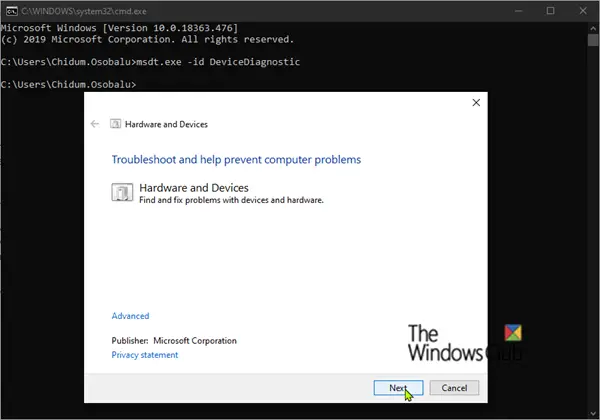
Als de printer en scanner nog steeds problemen hebben, moet u mogelijk het Probleemoplosser voor printers net als de Probleemoplosser voor hardware en kijk of dat het probleem oplost. Als het probleem echter een beperking van de hardware is, lossen deze het probleem niet op.
Lezen: Printer print alleen kleine lettertypen en niet grote
windows 7 shutdown-snelkoppeling
Waarom werkt de scanner van mijn multifunctioneel apparaat maar de printer niet?
Multifunctionele apparaten kunnen veel functies hebben, maar ze kunnen meestal niet allemaal tegelijk worden uitgevoerd. Zelfs grote dure multifunctionele apparaten kunnen mogelijk slechts één functie tegelijk uitvoeren. Zelfs als de taken tegelijkertijd worden verzonden, geeft het apparaat voorrang aan de ene taak boven de andere. Het apparaat kan beperkt zijn omdat de bestuurder niet meer dan één functie tegelijk kan verwerken. De beperking kan ook een fysieke beperking zijn waarbij het apparaat slechts één functie tegelijk aankan. Printen is de output en scamming is de input. Het apparaat of de bestuurder kan mogelijk slechts één van deze functies tegelijk uitvoeren.
Waarom werkt de printer van mijn multifunctioneel apparaat maar de scanner niet?
Hoewel het apparaat multifunctioneel is, kan het mogelijk niet beide tegelijk doen. Ongeacht de grootte of kosten kunnen multifunctionele apparaten worden beperkt door de bestuurder of fysieke mogelijkheden en kunnen ze slechts één functie tegelijk uitvoeren. Mogelijk moet u zowel het schilderij als het scannen diagnosticeren om er zeker van te zijn dat beide werken. Om een diagnose te stellen, drukt u een document af en scant u vervolgens een document op verschillende tijdstippen. Als beide afzonderlijk werken, weet je dat het apparaat gewoon niet in staat is om beide tegelijkertijd te doen.















